Windows 10'da Emoji Paneli Nasıl Etkinleştirilir veya Devre Dışı Bırakılır
Çeşitli / / November 28, 2021
Windows 10'da Emoji Paneli Nasıl Etkinleştirilir veya Devre Dışı Bırakılır: Windows Fall Creators Update v1709 ile Windows 10, Emoji Panel veya Picker adlı yeni bir özelliği kullanıma sundu. Bu, metin mesajlarına veya Word, Outlook gibi herhangi bir Microsoft uygulamasına kolayca emoji eklemenizi sağlar. vesaire. Emoji Paneline kolayca erişmek için "Windows Tuşu + Nokta (.)" veya "Windows Tuşu + noktalı virgül (;)" tuşlarına basın ve ardından aşağıdaki emojilerden herhangi birini seçebilirsiniz:

Artık binlerce emoji arasında arama yapmak için panelde, kullanıcıların istedikleri emojiyi hızlı bir şekilde bulmasını kolaylaştıran bir arama seçeneği de bulunuyor. Ancak birkaç durumda, emoji paneli varsayılan olarak devre dışıdır ve sizin için bu gönderiye erişmenizin bir yolu yoktur. Her neyse, hiç vakit kaybetmeden, aşağıda listelenen öğretici yardımıyla Windows 10'da Emoji Paneli Nasıl Etkinleştirilir veya Devre Dışı Bırakılır onu görelim.
İçindekiler
- Windows 10'da Emoji Paneli Nasıl Etkinleştirilir veya Devre Dışı Bırakılır
- Yöntem 1: Windows 10'da Emoji Panelini Devre Dışı Bırakın
- Yöntem 2: Windows 10'da Emoji Panelini Etkinleştir
Windows 10'da Emoji Paneli Nasıl Etkinleştirilir veya Devre Dışı Bırakılır
Emin ol bir geri yükleme noktası oluştur sadece bir şeyler ters giderse diye.
Yöntem 1: Windows 10'da Emoji Panelini Devre Dışı Bırakın
1.Windows Tuşu + R'ye basın ve ardından yazın regedit ve açmak için Enter'a basın Kayıt düzenleyici.

2. Aşağıdaki kayıt defteri anahtarına gidin:
Bilgisayar\HKEY_LOCAL_MACHINE\SOFTWARE\Microsoft\Giriş\Ayarlar\proc_1

3. Şimdi bulmanız gerekiyor EnableExpressionInputShellHotkey DWORD hangi bir alt anahtarın altında bulunur proc_1 altında.
Not: EnableExpressionInputShellHotkey DWORD'nin konumu, bilgisayarınızın yerel ayarına veya bölgesine bağlı olarak farklı olabilir.
4.Yukarıdaki DWORD'u kolayca aramak için Bul iletişim kutusunu açmak için Ctrl + F tuşlarına basın ve ardından "EnableExpressionInputShellHotkey” ve Enter'a basın.
5.ABD bölgesi için EnableExpressionInputShellHotkey DWORD aşağıdaki anahtarda bulunmalıdır:
HKEY_LOCAL_MACHINE\SOFTWARE\Microsoft\Giriş\Ayarlar\proc_1\loc_0409\im_1
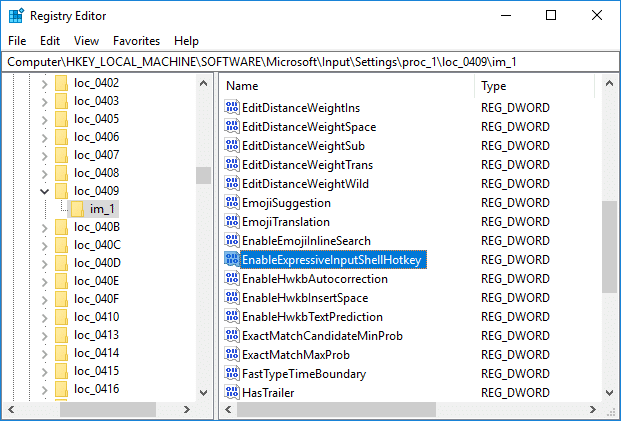
6. Doğru konuma sahip olduğunuzda EnableExpressionInputShellHotkey DWORD ardından üzerine çift tıklamanız yeterlidir.
7. Şimdi değerini 0 olarak değiştir değer verisi alanında Windows 10'da Emoji Panelini devre dışı bırakın ve Tamam'ı tıklayın.
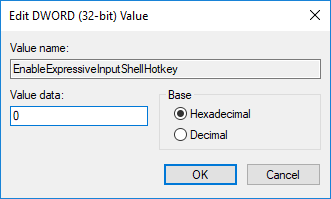
8. Yeniden başlattıktan sonra, Windows Tuşu + nokta(.) Emoji Paneli artık görünmeyecek.
Yöntem 2: Windows 10'da Emoji Panelini Etkinleştir
1.Windows Tuşu + R'ye basın ve ardından yazın regedit ve Kayıt Defteri Düzenleyicisi'ni açmak için Enter'a basın.

2. Aşağıdaki kayıt defteri anahtarına gidin:
Bilgisayar\HKEY_LOCAL_MACHINE\SOFTWARE\Microsoft\Giriş\Ayarlar\proc_1

3. Tekrar şuraya gidin: EnableExpressionInputShellHotkey DWORD veya Bul iletişim kutusunu kullanarak bulun.
4. için üzerine çift tıklayın değerini 1 olarak değiştir amacıyla Windows 10'da Emoji Panelini etkinleştirin ve Tamam'ı tıklayın.

5. Değişiklikleri kaydetmek için bilgisayarınızı yeniden başlatın.
Tavsiye edilen:
- Windows 10'da Bir Sürücü Nasıl Gizlenir
- Windows 10'da Yükseltilmiş Windows PowerShell'i Açmanın 7 Yolu
- Windows 10'da Dinamik Kilit nasıl kullanılır
- Hangi Windows 10 Sürümüne sahip olduğunuzu kontrol edin
Başarıyla öğrendiğin bu Windows 10'da Emoji Paneli Nasıl Etkinleştirilir veya Devre Dışı Bırakılır ancak bu gönderiyle ilgili hala herhangi bir sorunuz varsa, bunları yorum bölümünde sormaktan çekinmeyin.



